Textové procesory podporujú viac ako len bežnésymboly, ktoré musí priemerný človek použiť. Najbežnejšie sa dajú ľahko zadať pomocou štandardnej klávesnice. Všetky ostatné symboly sa používajú oveľa menej často a textové procesory ako MS Word, Pages a Dokumenty Google ich podporujú. Ak potrebujete vložiť symbol do aplikácií, ako sú MS Word alebo Pages, musíte si ich prezrieť a nájsť ten správny. Dokumenty Google ponúkajú lepšie a skôr inteligentné riešenie vkladania symbolov. To vám umožní nakresliť symbol a zužuje zoznam na základe vášho výkresu. Takto to funguje.
Otvorte ľubovoľný súbor služby Dokumenty Google a na paneli horného menu prejdite na položku Vložiť> Špeciálne znaky.

Kliknutím na „Špeciálne znaky“ sa otvorí pole „Vložiť špeciálne znaky“. Toto pole umožňuje ručne posúvať všetky špeciálne symboly, vyhľadávať symbol podľa názvu alebo ho nakresliť.
Do tohto poľa dostanete iba malú plochu na plátnopod vyhľadávacím panelom. Nakreslite symbol, ktorý chcete vložiť na toto plátno, a časť vľavo sa aktualizuje symbolmi, ktoré sa k nemu hodia. Zľava doprava sú symboly rovnaké, ako tie, ktoré ste nakreslili. Na vloženie do dokumentu stačí kliknúť na pravý symbol.
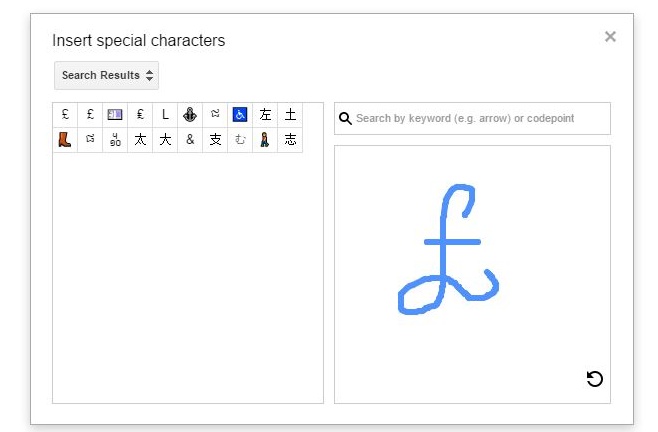
Google má celkom dobrý modul OCR a je integrovaný aj v aplikácii Keep. Nielenže rozpoznáva tlačený text naozaj dobre, ale aj ručne nakreslené symboly.
Chvíľu sme skontrolovali malú webovú aplikáciu s názvom Mausrspäť to robí niečo podobné; pri kreslení nakreslí názov symbolu a umožní vám ho skopírovať a vložiť. Dokumenty Google sú omnoho presnejšie ako Mausr, ale nedávajú vám meno charakteru. Názov, ako už bolo uvedené, sa dá použiť na vyhľadávanie symbolu namiesto jeho vykreslenia v Dokumentoch Google.













Komentáre